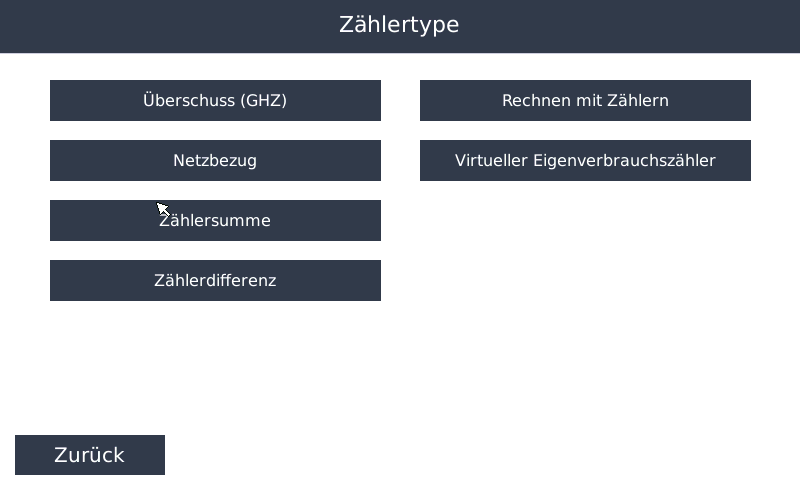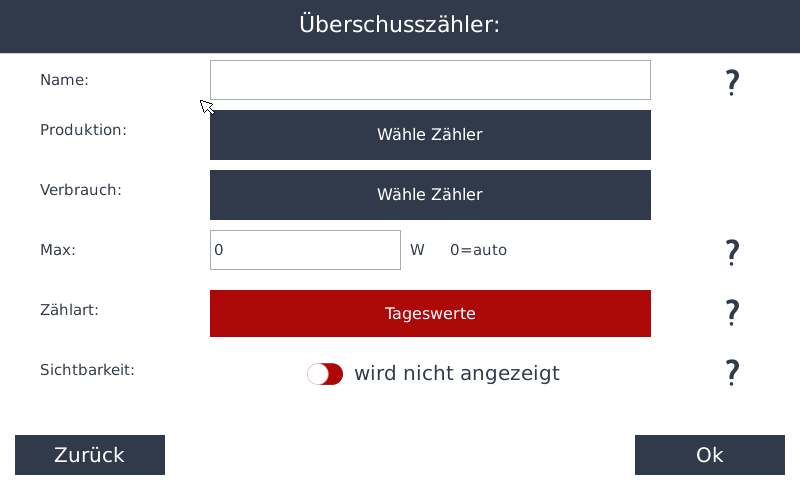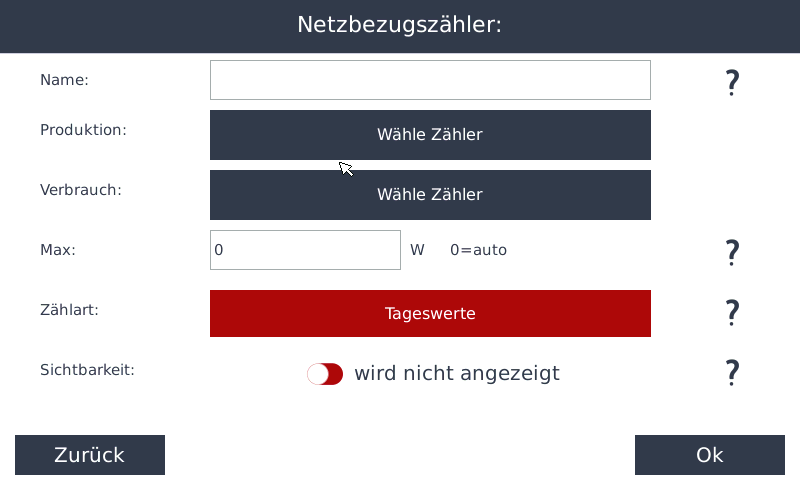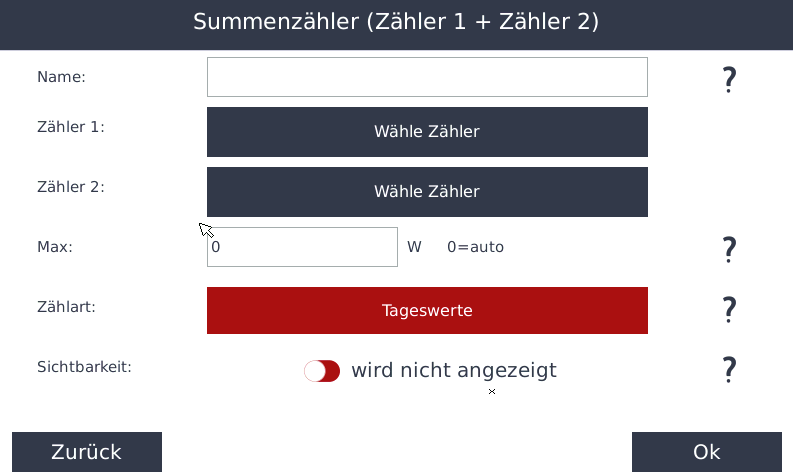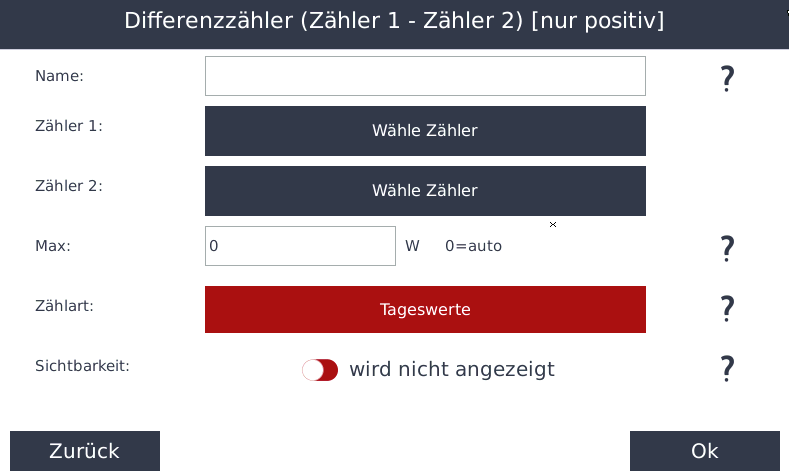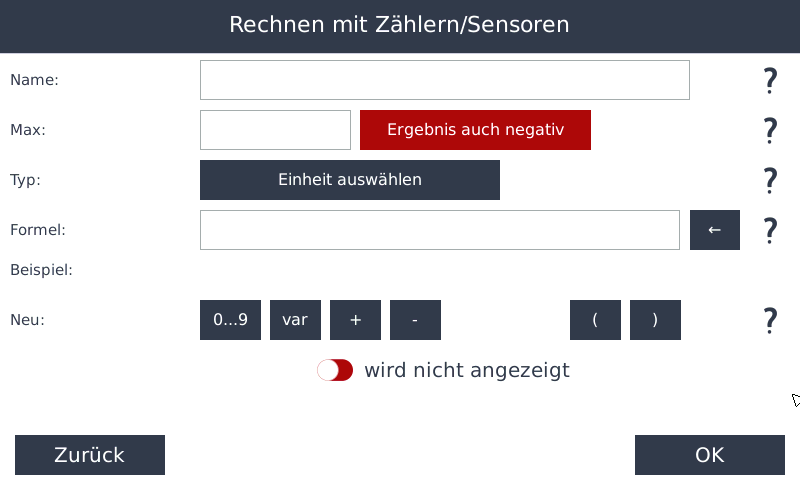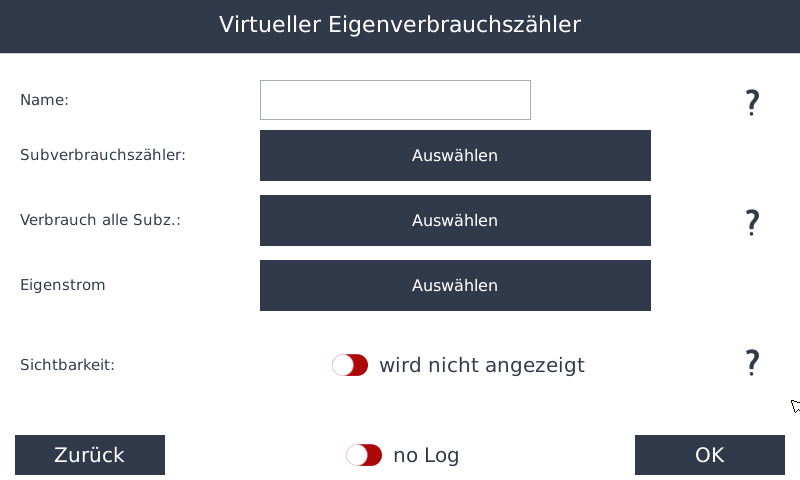Arithmetischer Zähler
 ->
->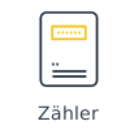
Arithmetischer Zähler
- Hier können Sie verschiedene Zählerberechnungen erstellen und konfigurieren, um Ihre Energieflüsse individuell zu erfassen und auszuwerten
Überschuss (GHZ)
-
Der Zähler ermittelt die aktuell verfügbare überschüssige Leistung, die nicht selbst verbraucht wird und ins Netz eingespeist werden kann
-
Der Überschuss wird aus der Differenz zwischen PV-Erzeugung und aktuellem Verbrauch berechnet:
- Überschuss = Erzeugung − Verbrauch
Name
- Geben Sie einen Namen für den Zähler ein
Produktion
- Wählen Sie einen Produktionszähler
Verbrauch
- Wählen Sie einen zuvor angelegten Verbrauchszähler
Max
- Erwarteter Maximalwert (z.B. Nennleistung PV-Anlage), dient der Diagrammskalierung
Zählart
- 5 Minuten Ergebnisse: Zuwachs der letzten 5 Minuten wird zu Tages-/Monats-/Jahreswert hinzugefügt
- Tageswerte: Berechnung mit Tages-/Monats-/Jahreswerten
Für Steuerungen sind 5-Minuten-Werte besser, für Auswertungen Tageswerte
Sichtbarkeit
- Wählen, ob der Zähler am Display sichtbar sein soll
- Max. 4 Zähler sichtbar, ansonsten müssen Sie einen anderen Zähler auf nicht sichtbar setzen
Netzbezug
- Dieser Zähler berechnet die Differenz zwischen Verbrauch und Produktion
- (wenn Verbrauch > Produktion → Netzbezug, sonst 0)
- Er erfasst die vom Netz bezogene Energie bei Eigenverbrauchsanlagen
- Negative Werte werden nicht angezeigt
Name
- Geben Sie einen Namen für den Zähler ein
Produktion
- Wählen Sie einen Produktionszähler
Verbrauch
- Wählen Sie einen zuvor angelegten Verbrauchszähler
Max
- Erwarteter Maximalwert (z.B. Nennleistung PV-Anlage), dient der Diagrammskalierung
Zählart
- 5 Minuten Ergebnisse: Zuwachs der letzten 5 Minuten wird zu Tages-/Monats-/Jahreswert hinzugefügt
- Tageswerte: Berechnung mit Tages-/Monats-/Jahreswerten
Achtung: Bei Subtraktionen kann es zu falschen Ergebnissen kommen, wenn Zähler2 am Tagesende größer ist als Zähler1, aber zeitweise Zähler1 größer war
Empfehlung: 5-Minuten-Zählart für präzise Ergebnisse
Sichtbarkeit
- Wählen, ob der Zähler am Display sichtbar sein soll
- Max. 4 Zähler sichtbar, ansonsten müssen Sie einen anderen Zähler auf nicht sichtbar setzen
Zählersumme
- Addiert zwei Zähler miteinander
Name
- Geben Sie einen Namen für den Zähler ein
Zähler 1
- Wählen Sie die zu addierenden Zähler
Zähler 2
- Wählen Sie die zu addierenden Zähler
Max
- Erwarteter Maximalwert, dient der Diagrammskalierung
Zählart
- 5min Ergebnis oder Tageswerte
Für diesen Zähler empfehlen wir die Zählart „Tag“, da sie eine übersichtliche und zuverlässige Auswertung der Werte ermöglicht
Sichtbarkeit
- Wählen, ob der Zähler am Display sichtbar sein soll
- Max. 4 Zähler sichtbar, ansonsten müssen Sie einen anderen Zähler auf nicht sichtbar setzen
Zählerdifferenz
- Sbtrahiert zwei Zähler (Ergebnis nur positiv, negative Werte → 0).
- Nützlich z.B. für Eigenverbrauch (= PV-Überschuss)
Name
- Geben Sie einen Namen für den Zähler ein
Zähler 1
- Wählen Sie einen Zähler aus
Zähler 2
- Wählen Sie einen Zähler aus
Max
- Erwarteter Maximalwert, dient der Diagrammskalierung
Zählart
- 5 Minuten Ergebnisse: Zuwachs der letzten 5 Minuten wird zu Tages-/Monats-/Jahreswert hinzugefügt
- Tageswerte: Berechnung mit Tages-/Monats-/Jahreswerten
Beispiel: Monatswert = Monatswert Zähler1 - Monatswert Zähler2
Empfehlung: 5-Minuten-Zählart, um Fehler bei zeitweiser Überproduktion zu vermeiden
Sichtbarkeit
- Wählen, ob der Zähler am Display sichtbar sein soll
- Max. 4 Zähler sichtbar, ansonsten müssen Sie einen anderen Zähler auf nicht sichtbar setzen
Rechnen mit Zählern
- Mit dieser Funktion können mehrere Zählerwerte miteinander addiert und/oder subtrahiert werden
Name
- Geben Sie einen Namen für den Zähler ein
Max
- Erwarteter Maximalwert, dient der Diagrammskalierung
Ergebnis nur positiv/Ergebnis auch negativ
- Hier legen Sie fest, ob nur positive Werte übernommen werden sollen oder ob auch negative Ergebnisse zulässig sind
Typ
- Hier können Sie auswählen, in welcher Einheit die berechnete Formel angezeigt werden soll:
- Energie (W)
- Blindleistung (VAr)
Formel
- Tragen Sie hier die Berechnungsformel ein, die ausgewertet werden soll
- Über die Taste var (Variable) können vorhandene Zähler ausgewählt werden
- Mit den Ziffern 0–9 können zusätzlich feste Werte addiert oder subtrahiert werden
Sichtbarkeit
- Wählen, ob der Zähler am Display sichtbar sein soll
- Max. 4 Zähler sichtbar, ansonsten müssen Sie einen anderen Zähler auf nicht sichtbar setzen
Virtueller Eigenverbrauchszähler
- Wenn mehrere Verbraucher den Solarstrom nutzen und Sie ermitteln möchten, wer wie viel Solarstrom verbraucht hat, können Sie dies mit dem virtuellen Eigenverbrauchszähler berechnen
Name
- Geben Sie einen Namen für den Zähler ein
Folgende Zähler werden benötigt:
-
Produktionszähler:
- (bei wenigen Wechselrichtern kann dieser Wert auch über PV als Zähler berechnet werden)
-
Bezug-/Lieferzähler:
- am Netzübergabepunkt
-
Subverbrauchszähler:
- für alle Verbraucher bzw. Parteien
Vorbereitung
- Falls noch kein Eigenverbrauchszähler existiert, legen Sie einen arithmetischen Zähler an:
- Eigenverbrauch = PV − Lieferung
- Zusätzlich erstellen Sie einen Zähler vom Typ Rechnen mit Zählern:
- Gesamtverbrauch = Verbrauch Z1 + Verbrauch Z2 + Verbrauch Z3 + …
Eigenverbrauch je Subzähler
Für jeden Subverbrauchszähler kann nun ein eigener Eigenverbrauchszähler angelegt werden
-
Wählen Sie dabei jeweils:
- den Subverbrauchszähler
- den Verbrauch aller Subzähler
- den Eigenstrom
Für jeden dieser Eigenverbrauchszähler werden anschließend sowohl die Momentanleistung als auch die Energie in kWh aufgezeichnet
Sichtbarkeit
- Wählen, ob der Zähler am Display sichtbar sein soll
- Max. 4 Zähler sichtbar, ansonsten müssen Sie einen anderen Zähler auf nicht sichtbar setzen